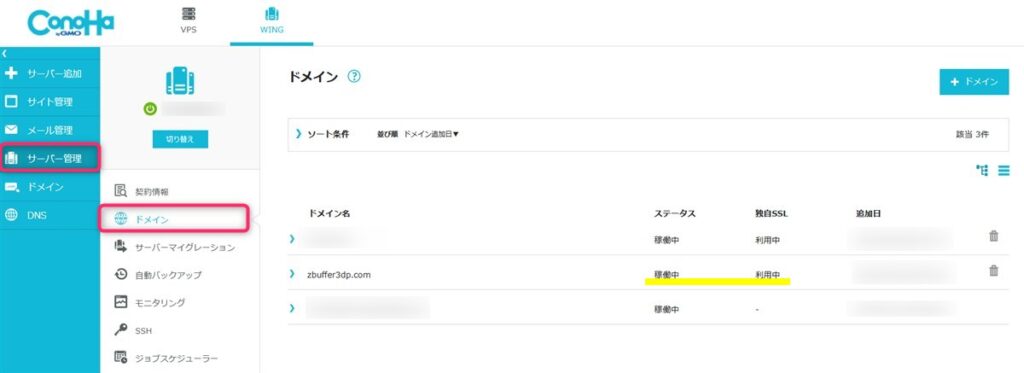ムームードメインで取得した独自ドメインをConoHa WING(コノハウィング)に設定して使う方法について解説していきます。
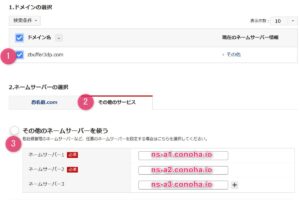
ムームードメインのサイトで行う手続きと、ConoHa WING側のサイトで行う手続きがありますが、5分程度で完了する簡単な手順となります。
ConoHa WINGのネームサーバを確認
ConoHa WING(コノハウィング)のネームサーバは、以下のようになっています。
- ns-a1.conoha.io
- ns-a2.conoha.io
- ns-a3.conoha.io
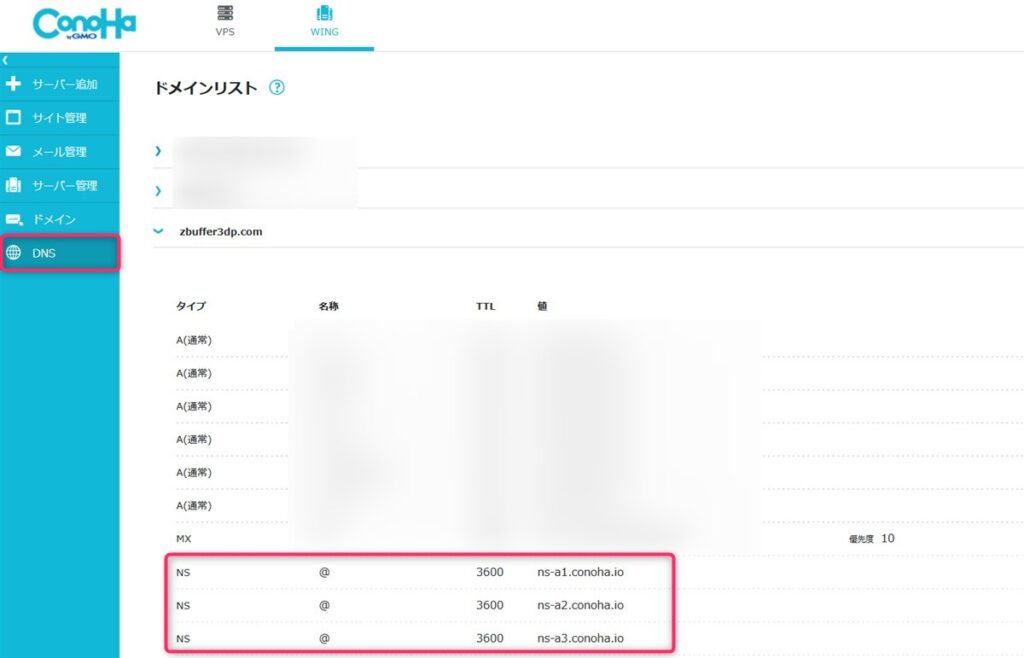
古い情報だと2つしか記載されていない場合がありますが、最新では3つの指定となっています。
2つまでの指定でも機能すると思いますが、私は3つ全部指定しています。
ムームードメインで独自ドメインのネームサーバを変更
ムームードメインで取得した独自ドメインに、先程確認したConoHa WINGのネームサーバを設定していきます。
ムームードメインのサイトにログインし、ドメイン一覧からConoHa WINGで使うドメインを選択します。
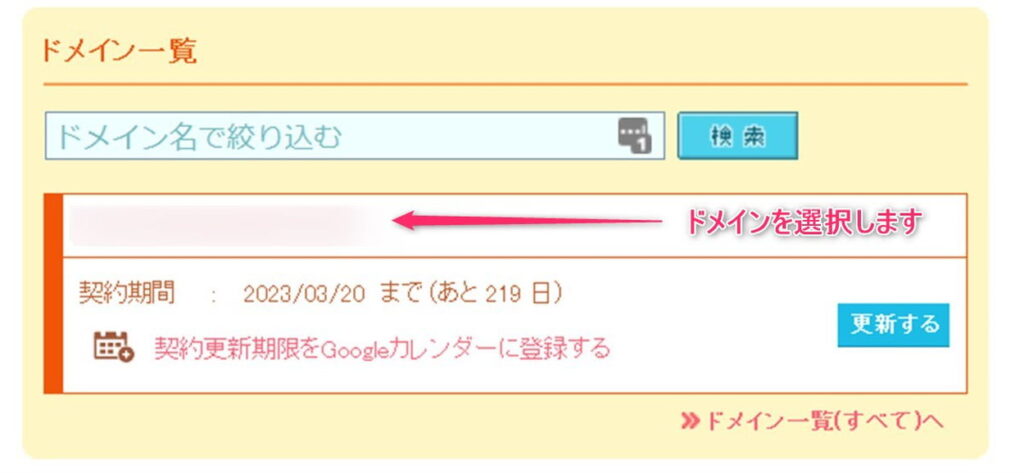
ドメイン情報が表示されます。
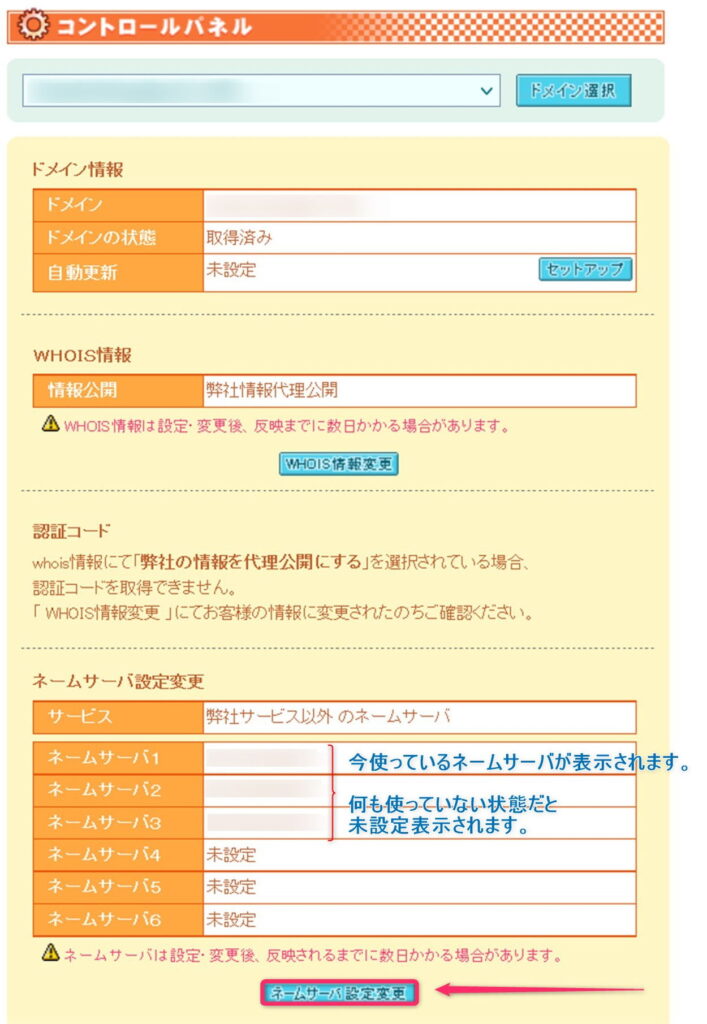
ここで現在設定しているネームサーバ情報が表示されます。
ConoHa WING以外のレンタルサーバで既に使っている場合は、そのサーバーのネームサーバが表示されているはずです。
まだ、どこでも使っていない状態新規の状態だと未設定と表記されています。
ここで、ネームサーバ設定変更ボタンを押します。
ネームサーバの欄が入力可能となるので、ConoHa WINGのネームサーバを1から3まで入力して、下にあるネームサーバ設定変更ボタンを押します。
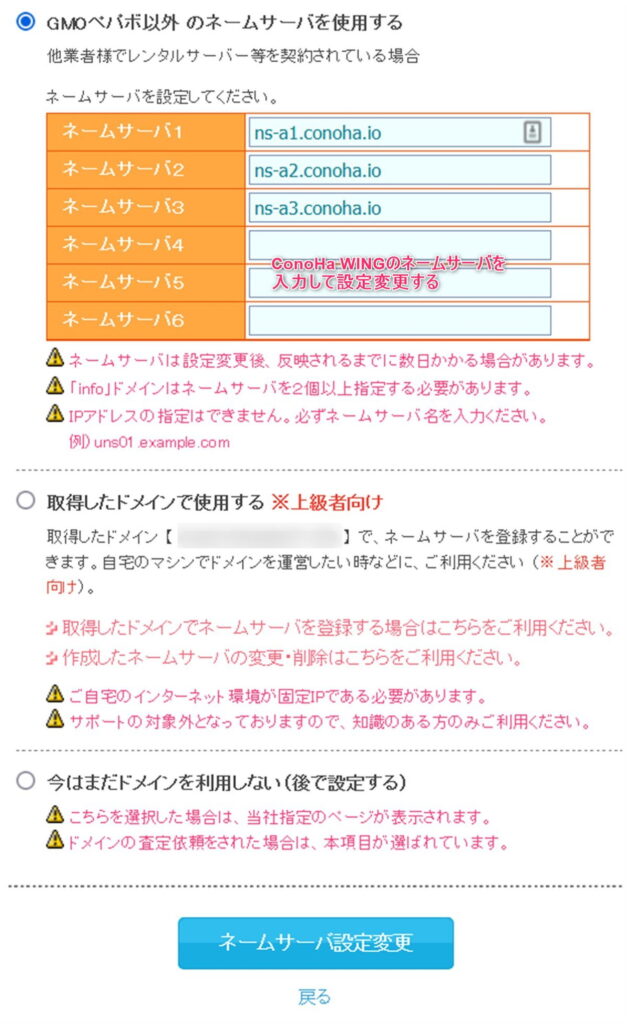
入力ミスが無いように、ネームサーバ情報はコピー・アンド・ペーストした方が良いです。
これでムームードメイン側の設定は終了です。
ネームサーバの変更や新規設定は、遅い場合だと数日かかる場合があるので、時間に余裕を持って行いましょう。私の経験上では大体は数時間で設定されます。
ConoHa WINGでドメインを追加
最後にConoHa WINGにログインして、ムームードメインの独自ドメインを追加します。
追加手順については、下記公式のページで画像付きで丁寧に解説されているので、これを見れば簡単に設定できます。
設定した独自ドメインが正常に稼働すると、ステータスが稼働中になります。